-
![]() Windows向けデータ復旧
Windows向けデータ復旧
- Data Recovery Wizard Free購入ダウンロード
- Data Recovery Wizard Pro 購入ダウンロード
- Data Recovery Wizard WinPE購入ダウンロード
- Partition Recovery購入ダウンロード
- Email Recovery Wizard購入ダウンロード
- おまかせデータ復旧サービス
概要:
Macのアーカイブファイルが消えたとき、Macで削除されたZipとRARファイルを復元する方法は?MacBook Pro/Air、iMac、その他のMacデバイスで削除または紛失したZipファイルやRARファイルを復元する方法は?記事を読んで、あなたはすぐにすべての5つの安全かつ効果的な方法を取得します。
RARとZipファイルは、WindowsとMac上のアーカイブファイルの2つの典型的な形式であり、その整合性と利便性は、多くのMacユーザーを魅了しています。しかし、ZipとRARファイルは、突然のクラッシュ、誤って削除、ファイルの破損などの予期しないMacの問題のために他のファイルのように失われる可能性があります。
この場合、Mac上で削除されたZipとRARファイルを復元する方法は?この記事を読み続けてください。MacでRARとZipファイルを取り戻す4つの方法が得られます。
そもそも、なぜ圧縮形式のファイルを削除したのでしょうか?考えられる原因を4つ挙げてみました:
MacでZipファイルやRARファイルを削除してゴミ箱を空にしなかった場合、ゴミ箱から素早く復元することができます。Macのゴミ箱はいつでもデスクトップから起動できます。以下の手順に従って、ゴミ箱から圧縮ファイルを復元します:
ステップ1. ゴミ箱アイコンをクリックしてゴミ箱を開きます。素早く起動するには、Command + Shift + Gキーを押しながら「Trash」と入力して開きます。
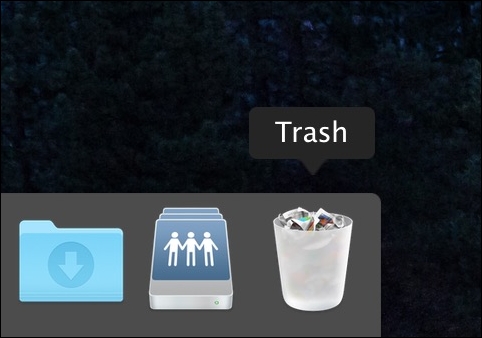
ステップ2. 復元したいZipまたはRARファイルを右クリックして選択します。
ステップ3. メニューから「戻す」を選ぶ。

ステップ4. すると、RARまたはZipファイルは元の場所に復元されます。
EaseUS Data Recovery Wizard for Macを使えば、Macの内蔵/外付けハードドライブやその他のストレージデバイスから削除されたZipファイルやRARファイルを簡単かつ迅速に復元することができます。
このデータ復元プログラムは、プロ級の安全性と使いやすさで競合他社とは一線を画しています。たった3つのステップでMac上の削除されたファイルをプレビューし、復元することができます。さらに、他の多くの復元ソフトウェアはWindows OSをサポートしていますが、EaseUSはWindowsとMacユーザーの両方の需要に対応することができます。
このソフトウェアの試用版(上のボタン)を使って、お金を払うことなく紛失したファイルをスキャンし、プレビューすることができます。このソフトウェアが機能することを確認した後、紛失したファイルを復元するかどうかを決定することができます。
私たちを選んでいただく理由:
ここでは、Mac上でさまざまな文書を回復するための手順は次のとおりです:
ステップ1.削除されたファイル/フォルダが保存されていた場所を選んで、「失われたファイルを検索」をクリックします。

ステップ2.「失われたファイルを検索」をクリックしてから、クイックスキャンとディープスキャンが開始します。

ステップ3.検索後、左側で「種類」や「パス」を選択することができます。そして、 復元したいファイル(ファイル形式によっては目のアイコンをクリックするとプレビューできます)を選択し、下の「復元」ボタンをクリックします。保存すると、復元の作業が完了です。

Macで削除されたZipファイルやRARファイルを復元するもう一つの迅速な方法は、Mac Time Machineバックアップと呼ばれるMacコンピュータの内蔵バックアップ機能を使用することです。
macOS 10.5以降のバージョンはTime Machineをサポートしている。これはmacOS 10.5 Leopardで初めて導入されたが、macOS 11 Big Surで完全に再設計された。アーカイブファイルがTime Machineにバックアップされている場合、以下の手順が使える:

ステップ1. メニューバーから「Time Machine」を選択します。
ステップ2.ZipファイルとRARファイルが削除されたフォルダを開きます。
ステップ3.バックアップから復元したいファイルを選択して確認した後、「復元」ボタンをクリックします。

この方法は簡単で、多くの種類のファイル復元に適用できる。したがって、頻繁にデータをバックアップすることをお勧めします。
Mac用のRAR Zipファイルは、保存されていない圧縮ファイルドキュメントの複製を一時フォルダに保存することがあります。Macはこの領域にプログラムデータやその他のファイルも一時的に保存します。しかし、それを見つけることは多くのMacユーザーにとって難しいことです。したがって、Mac上で中央削除ファイルを回復することができます。
削除または紛失したZipまたはRARファイルを復元する方法:
ステップ1.「アプリケーション」>「ユーティリティ」を選択し、ダブルクリックでMacターミナルを開く。
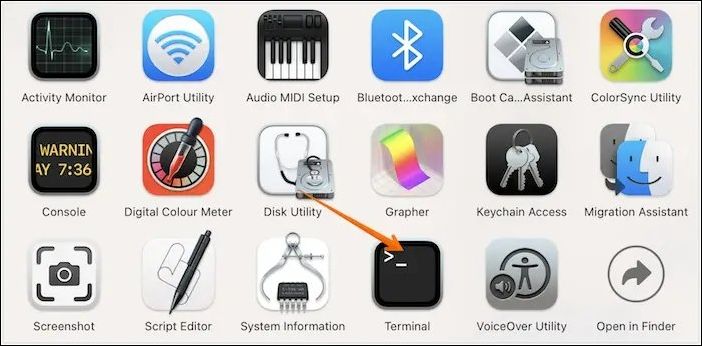
ステップ2.ターミナルで「open $TMPDIR」と入力し、一時ファイルが保存されているTMPフォルダに移動。
ステップ3. TMPフォルダ内の 「TemporaryItems」フォルダを探し、アクセスする。「Open with... 」を選択し、選択したアーカイブファイルを右クリックして、Microsoft Wordを開きます。

ステップ4.「ファイル」>「名前を付けて保存」を選択してZipファイルとRARファイルを別の場所に保存します。
ファイルのデータ損失の潜在的なリスクや困難な保存パスのために、あなたはより良い別の安全で透明なストレージディスクに復元されたものを保存する必要があります。
Zipは、ほとんどのシステムに統合され、インターネットファイルのかなりの部分を占めているため、よく知られており、より確立された圧縮ファイル形式ですが、RARは、有効性と速度の優位性を持っています。どちらのフォーマットも、コンテンツの品質を損なうことなく、効率的にファイルを圧縮します。しかし、ファイルの損失には3つの一般的な理由があります:
うっかりZipやRARファイルを紛失してしまっても、パニックになる必要はありません。この記事で紹介する4つの方法を使えば、ファイルを取り戻すことができます。素早く簡単にファイルを復元するには、EaseUS Data Recovery Wizard for Macの使用をお勧めします。ユーザーフレンドリーなインターフェースと強力なデータ復元機能により、紛失した情報を安全かつ確実に取り戻すことができます。
1.ファイルを展開せずに編集されたzipファイルを復元するには?
2.PCから削除されたRARファイルを復元する方法は?
効率的なデータ復元ソフトウェアEaseUS Data Recovery Wizardは、Windowsのごみ箱やMacのゴミ箱に見つからない削除されたRARファイルを復元することができます。削除されたファイルの上書きを防ぐため、ファイルがあったドライブの使用を直ちに中止してください。
3.永久に削除されたRARファイルを復元する方法は?
紛失したファイルはEaseUS Data Recovery Wizard for Macで復元できるかもしれません。
ステップ1.ファイルが消去されたデバイスの場所を選択します。永久に消去されたファイルを見つけるには、「スキャン」オプションをクリックします。
ステップ 2.左側のサイドバーに、EaseUS Data Recovery Wizard for Macが検索したファイルを表示します。
ステップ3.Mac上で永久に削除されたRARファイルを復元するには、探している項目をプレビューし、 「今すぐ復元」ボタンをクリックします。
4.ZIPファイルとRARファイルに違いはありますか?
ZIPは、多くの実装で簡単に使用できる標準的なファイル形式です。RARはプロプライエタリなファイルフォーマットで、特定のサードパーティのプログラムでのみ使用できます。